Utilizarea diacriticelor în limba română este esențială pentru o comunicare corectă și clară. Diacriticele ajută la diferențierea cuvintelor și la înțelegerea corectă a textului. Totuși, mulți utilizatori întâmpină dificultăți în activarea diacriticelor pe tastatură. În acest articol, vom explora pașii necesari pentru a activa diacriticele pe diferite sisteme de operare și dispozitive, astfel încât să poți scrie corect în limba română.
De ce să folosești diacritice?
Diacriticele sunt semne grafice care se adaugă deasupra sau dedesubtul literelor pentru a modifica sunetul acestora. În limba română, diacriticele sunt esențiale pentru a distinge între cuvinte care altfel ar fi omonime (de exemplu, “copii” și “copiii”, “ca” și “că”).
Folosirea diacriticelor:
- Îmbunătățește claritatea textului: Evită confuziile și asigură înțelegerea corectă a mesajului.
- Respectă normele lingvistice: Scrierea corectă a cuvintelor este un semn de respect pentru limba maternă.
- Crește profesionalismul: În documentele oficiale și profesionale, utilizarea diacriticelor este obligatorie.
Activarea diacriticelor pe Windows
Activarea diacriticelor pe Windows este un proces simplu și direct. Iată pașii de urmat pentru diferite versiuni ale sistemului de operare:
Windows 10
- Accesează Setările: Apasă pe butonul Start și selectează „Settings” (Setări).
- Selectează Time & Language: În fereastra de setări, selectează „Time & Language” (Timp și limbă).
- Adaugă o limbă: Mergi la secțiunea „Language” (Limbă) și apasă pe „Add a language” (Adaugă o limbă).
- Alege limba română: Caută „Română” și selectează-o din lista de limbi disponibile.
- Configurează tastatura: După ce ai adăugat limba română, selectează opțiunea „Options” (Opțiuni) și asigură-te că layout-ul tastaturii este setat pe „Romanian (Standard)” sau „Romanian (Programmers)”.
Windows 7 și 8
- Accesează Control Panel: Deschide „Control Panel” (Panou de control) din meniul Start.
- Selectează Clock, Language, and Region: Alege „Clock, Language, and Region” (Ceas, Limbă și Regiune).
- Change keyboards: Selectează „Change keyboards or other input methods” (Schimbă tastaturile sau alte metode de introducere).
- Adaugă o tastatură: În fereastra care se deschide, apasă pe „Change keyboards” (Schimbă tastaturile) și apoi pe „Add” (Adaugă).
- Selectează limba română: Alege „Romanian (Standard)” sau „Romanian (Programmers)” și apasă „OK”.
Activarea diacriticelor pe macOS
Pe macOS, activarea diacriticelor este la fel de simplă:
- Accesează System Preferences: Dă click pe logo-ul Apple din colțul din stânga sus și selectează „System Preferences” (Preferințe de sistem).
- Selectează Keyboard: În fereastra de preferințe, selectează „Keyboard” (Tastatură).
- Adaugă o limbă: Mergi la secțiunea „Input Sources” (Surse de introducere) și apasă pe semnul „+” din colțul din stânga jos.
- Alege limba română: Caută și selectează „Romanian” și apoi apasă „Add” (Adaugă).
Activarea diacriticelor pe dispozitive mobile
Android
- Accesează Setările: Deschide aplicația „Settings” (Setări).
- Selectează System: Mergi la „System” (Sistem) și apoi la „Languages & input” (Limbi și introducere de text).
- Adaugă o tastatură: Selectează „Virtual keyboard” (Tastatură virtuală) și apoi tastatura pe care o folosești (de exemplu, Gboard).
- Configurează limba: Alege „Languages” (Limbi) și adaugă „Română”.
iOS (iPhone și iPad)
- Accesează Setările: Deschide aplicația „Settings” (Setări).
- Selectează General: Mergi la „General” (General).
- Adaugă o tastatură: Selectează „Keyboard” (Tastatură) și apoi „Keyboards” (Tastaturi).
- Alege limba română: Apasă pe „Add New Keyboard” (Adaugă o tastatură nouă) și selectează „Română”.
Utilizarea diacriticelor
După ce ai configurat tastatura pentru a suporta diacritice, trebuie să știi cum să le folosești. Iată câteva exemple de taste pentru diacritice în layout-ul „Romanian (Standard)”:
- Ă:
Alt Gr + A - Â:
Alt Gr + I - Î:
Alt Gr + I(cu Shift) - Ș:
Alt Gr + S - Ț:
Alt Gr + T
În layout-ul „Romanian (Programmers)”, diacriticele sunt mapate direct pe tastele corespunzătoare fără a fi necesară apăsarea tastei Alt Gr.
Concluzie
Activarea diacriticelor pe tastatură este esențială pentru a scrie corect în limba română. Fie că folosești un computer cu Windows, macOS sau un dispozitiv mobil Android sau iOS, pașii necesari pentru configurarea tastaturii sunt simpli și direcți. Odată activată tastatura cu diacritice, vei putea comunica mai eficient și mai corect în scris. Așadar, nu ezita să urmezi pașii de mai sus pentru a te asigura că toate mesajele tale sunt clare și precise.